Wymagana opinia o błędzie na Instagramie: 3 sposoby, aby to naprawić
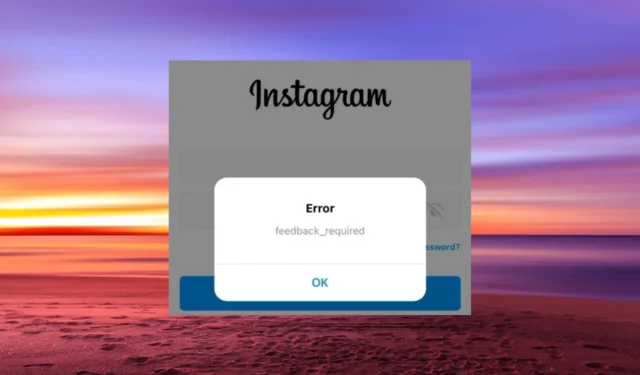
Instagram jest niewątpliwie jedną z najczęściej używanych platform mediów społecznościowych do interakcji z przyjaciółmi, celebrytami i fanami. Jednak nie jest odporny na sporadyczne problemy, ponieważ niektórzy użytkownicy narzekają na błąd wymagany przez informacje zwrotne na Instagramie.
Ten błąd logowania uniemożliwia uzyskanie dostępu do aplikacji, dopóki nie zostanie usunięty. Na szczęście naprawienie tego nie jest trudne, jak pokażemy w kolejnych sekcjach tego artykułu.
Dlaczego na Instagramie pojawia się komunikat o błędzie „wymagana opinia”?
Przyczyny błędu wymaganego przez Instagram podczas logowania są bliskie kręgu i nie są zbyt daleko idące. Poniżej niektóre z nich:
- Nietypowa aktywność użytkownika — jeśli wykonujesz czynności, takie jak udostępnianie postów, polubienia i komentarze, z niezwykle dużą częstotliwością, prawdopodobnie wystąpi ten błąd. Serwery Instagrama mogą oznaczyć Cię jako bota.
- Problemy z serwerem — w niektórych przypadkach ten problem może być spowodowany przestojem serwera. Możesz tylko poczekać, aż problem zostanie rozwiązany, zanim zalogujesz się na swoje konto.
- Uszkodzone dane aplikacji — jeśli pamięć podręczna aplikacji Instagram jest uszkodzona, może to prowadzić do tego błędu. Szybkim sposobem obejścia tego problemu jest wyczyszczenie danych aplikacji.
- Problemy z instalacją aplikacji – Czasami błąd wymaganej opinii może wynikać z problemów z aplikacją Instagram. Odinstalowanie aplikacji i ponowne zainstalowanie jej po pewnym czasie powinno usunąć błąd.
Jak naprawić błąd dotyczący wymaganej opinii na Instagramie?
Zanim przejdziesz do bardziej złożonych rozwiązań w tej sekcji, wypróbuj następujące kroki rozwiązywania problemów:
- Sprawdź status serwera Instagram
- Poczekaj, bo może to być czasowa blokada Twojego konta
- Użyj internetowej wersji Instagrama
- Użyj proxy lub VPN. Jeśli używasz jednego z nich, gdy wystąpi ten błąd, dezaktywuj je tymczasowo.
- Zmień typ sieci
Jeśli problemy nadal występują, przejdź do poniższych rozwiązań:
1. Wyczyść dane aplikacji
1.1. na PC
- Naciśnij Windowsklawisz + Ii wybierz Aplikacje w lewym okienku.
- Wybierz Aplikacje i funkcje .
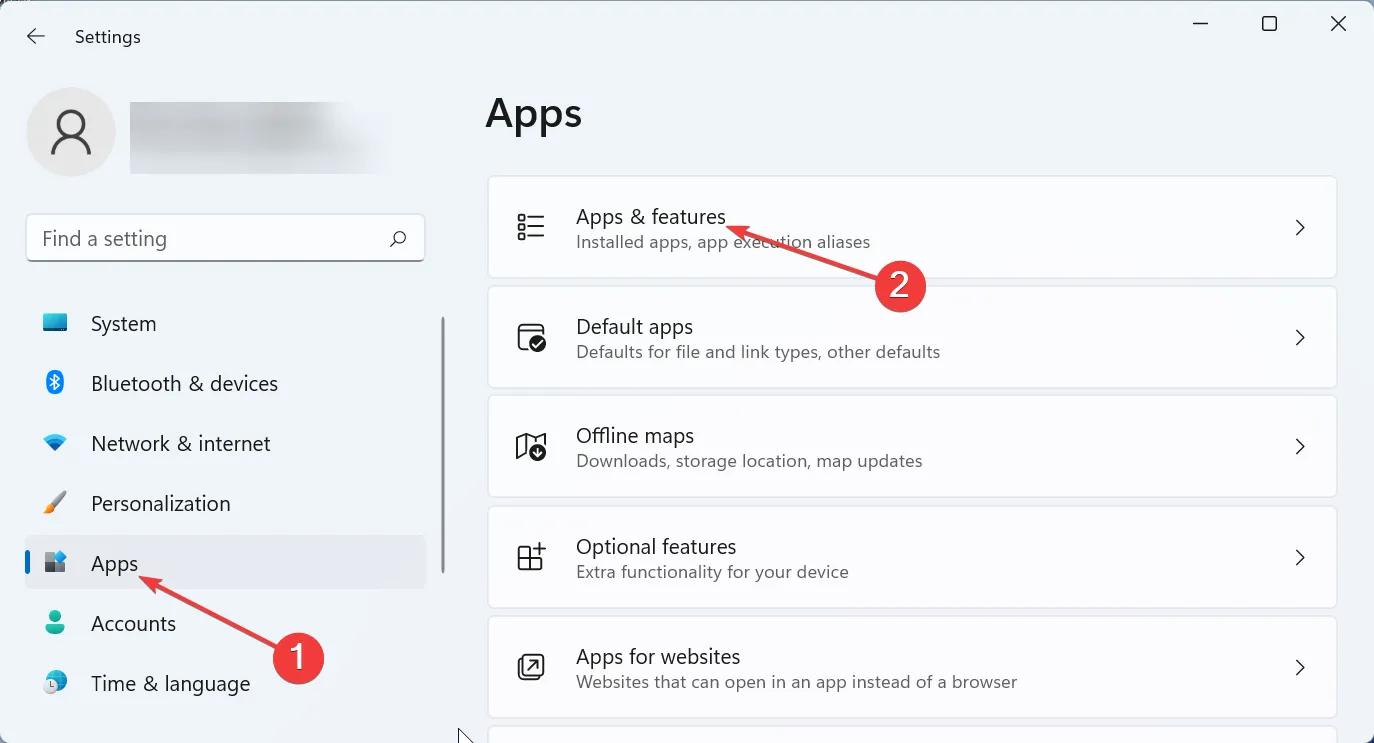
- Teraz kliknij trzy pionowe kropki przed Instagramem i wybierz Opcje zaawansowane .
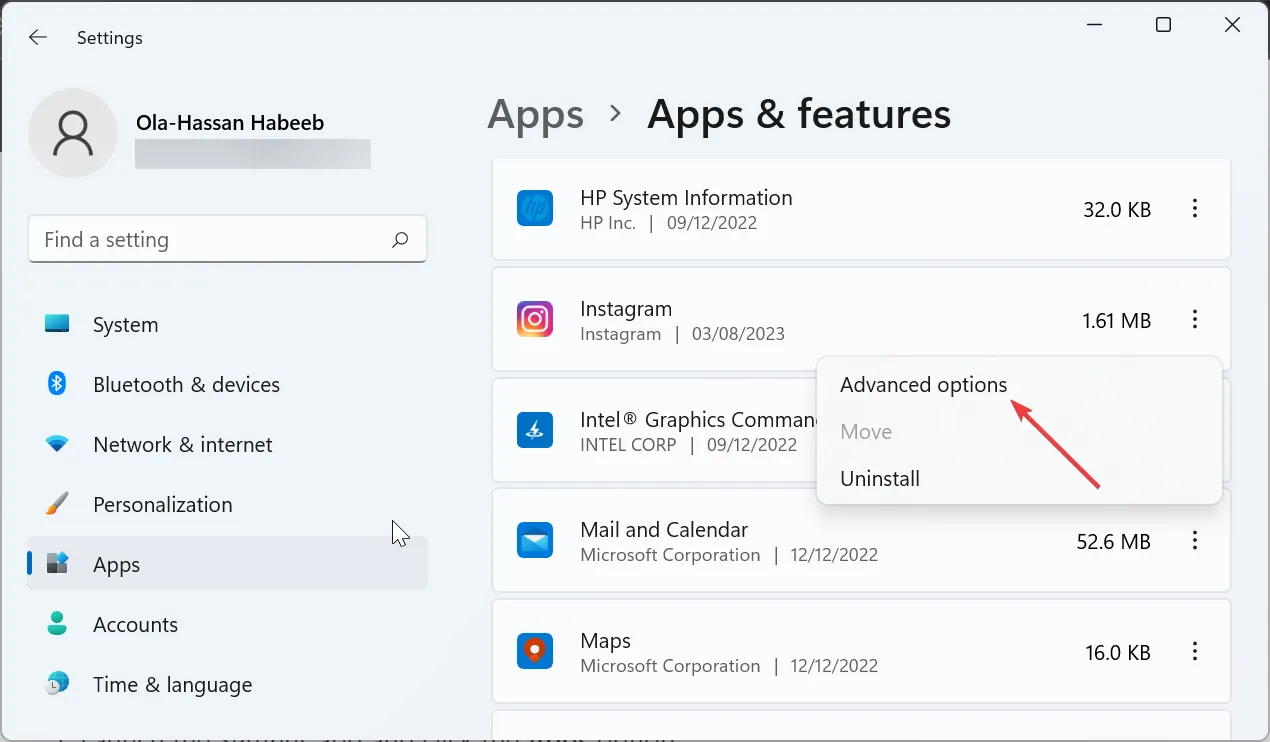
- Na koniec kliknij przycisk Resetuj i poczekaj na zakończenie procesu.
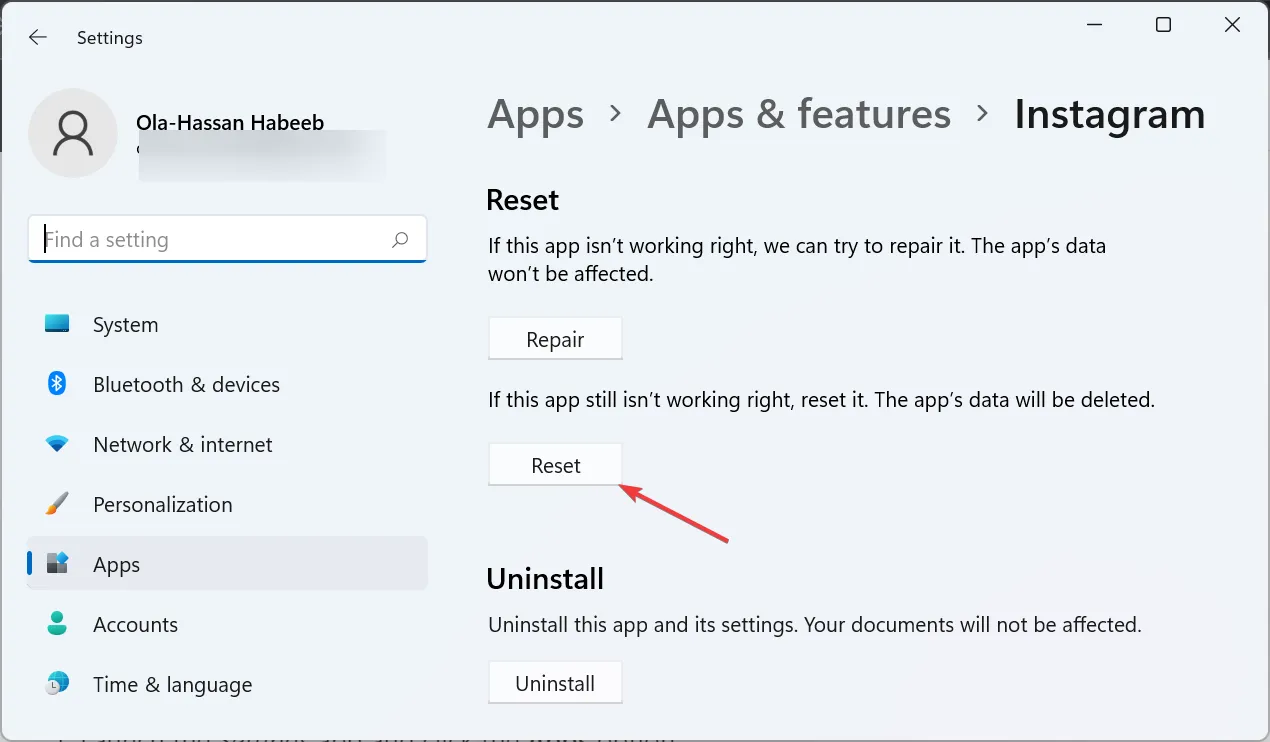
1.2. Na Androida
- Uruchom aplikację Ustawienia i kliknij opcję Aplikacje .
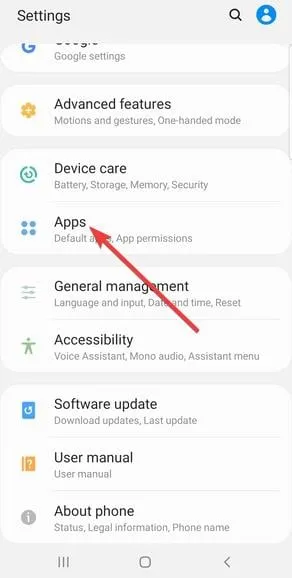
- Wybierz Instagrama .
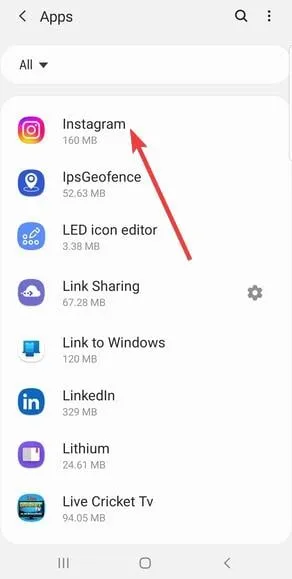
- Teraz wybierz Pamięć .
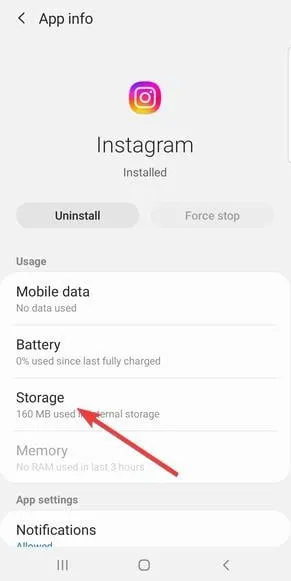
- Na koniec dotknij przycisków Wyczyść dane i Wyczyść pamięć podręczną .
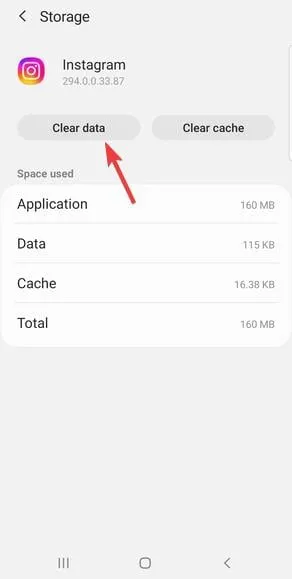
1.3. na iPhonie
- Uruchom aplikację Ustawienia i wybierz Ogólne .
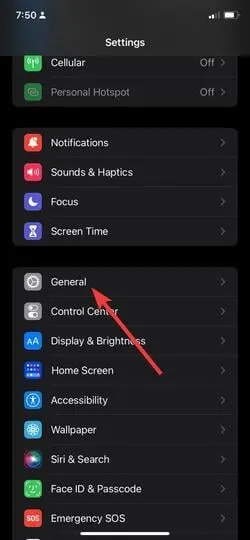
- Wybierz Pamięć iPhone’a .
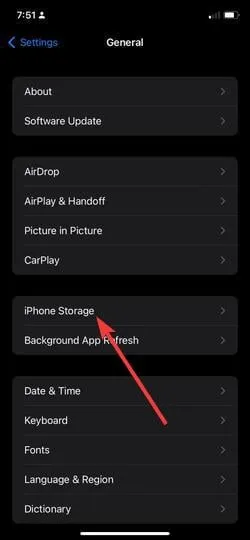
- Teraz stuknij Instagram .
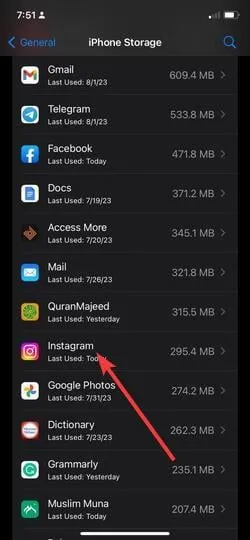
- Na koniec dotknij opcji Odciąż aplikację i potwierdź akcję, aby wyczyścić dane.
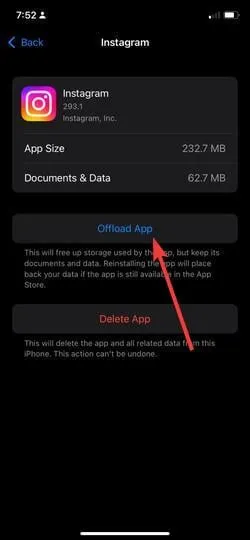
Uszkodzone dane na Instagramie mogą być przyczyną błędu wymaganej opinii. Wyczyszczenie danych, jak pokazano powyżej, powinno bez problemu rozwiązać ten problem.
2. Zaktualizuj aplikację
2.1. na PC
- Kliknij ikonę Microsoft Store na pasku zadań.
- Kliknij opcję Biblioteka w lewym okienku.
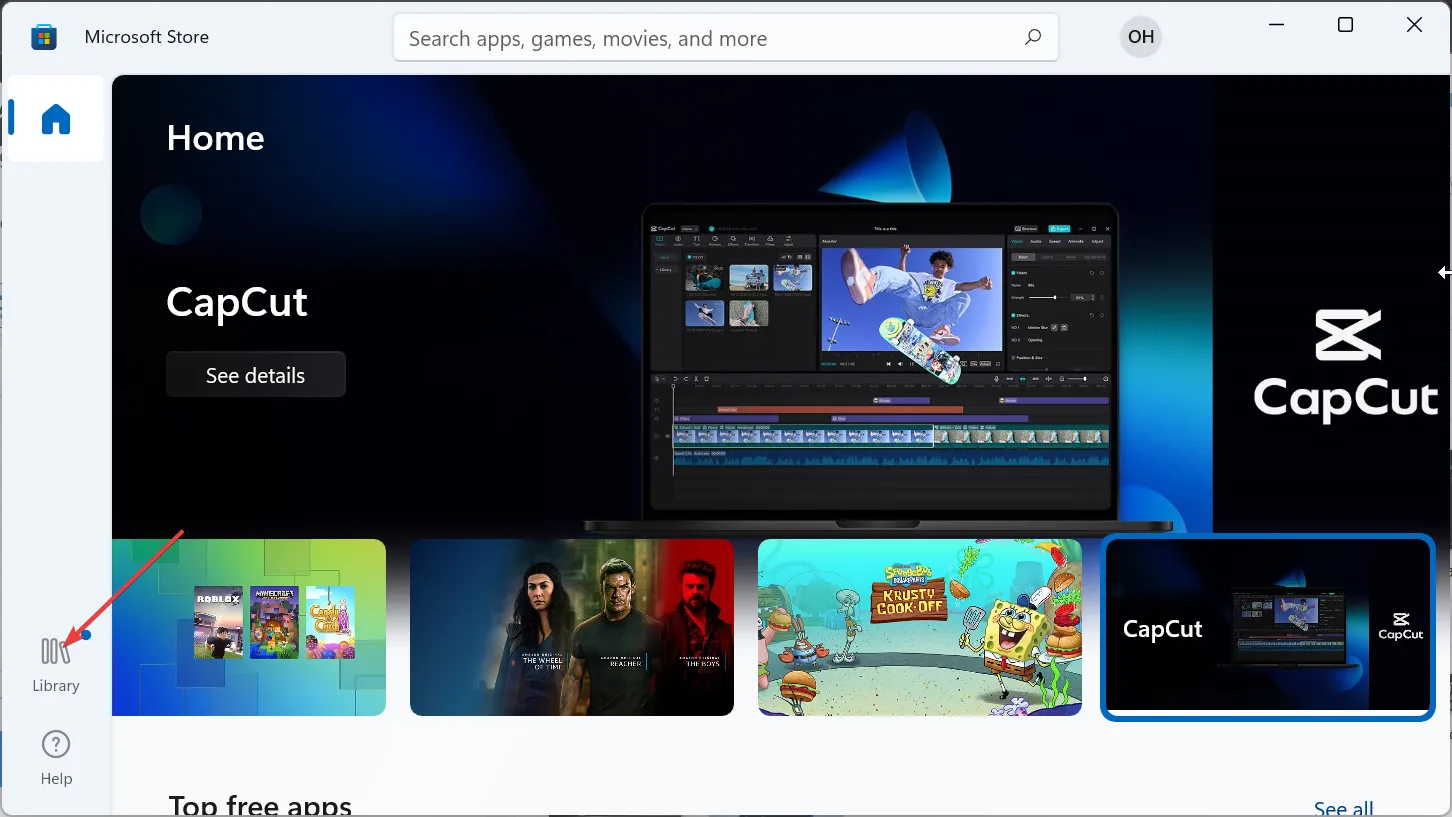
- Teraz kliknij przycisk Pobierz aktualizacje .
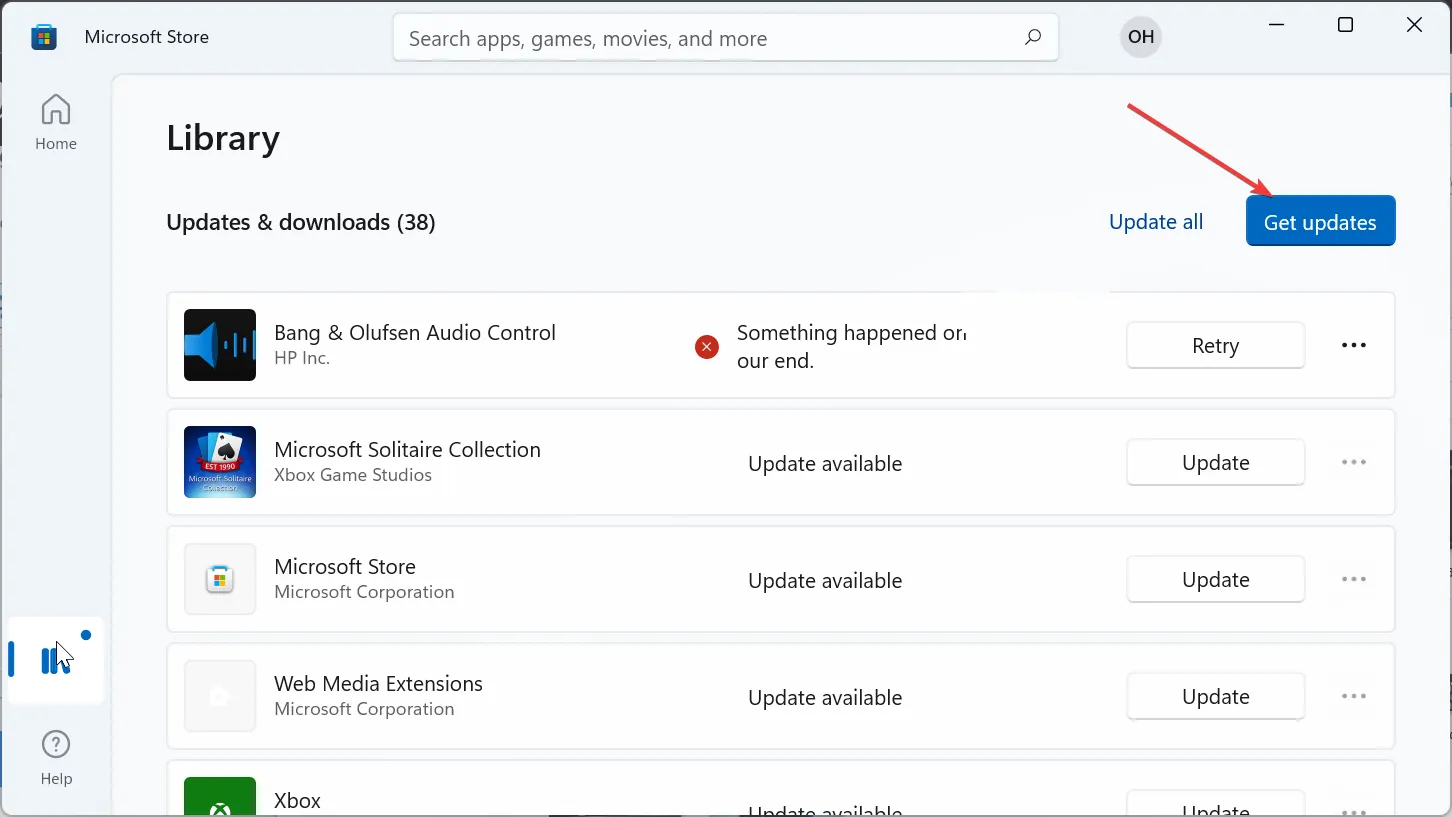
- Na koniec kliknij przycisk Aktualizuj przed Instagramem.
2.2. Na Androida i iPhone’a
Aby zaktualizować aplikację Instagram na Androida i iPhone’a, wystarczy przejść odpowiednio do Google Play Store i App Store, wyszukać Instagram i kliknąć przycisk Aktualizuj.
To powinno pomóc w bezproblemowym naprawieniu błędu wymaganego przez Instagram.
3. Ponownie zainstaluj Instagrama
- Naciśnij klawisz Windows+ Ii wybierz Aplikacje .
- Kliknij Aplikacje i funkcje w prawym okienku.
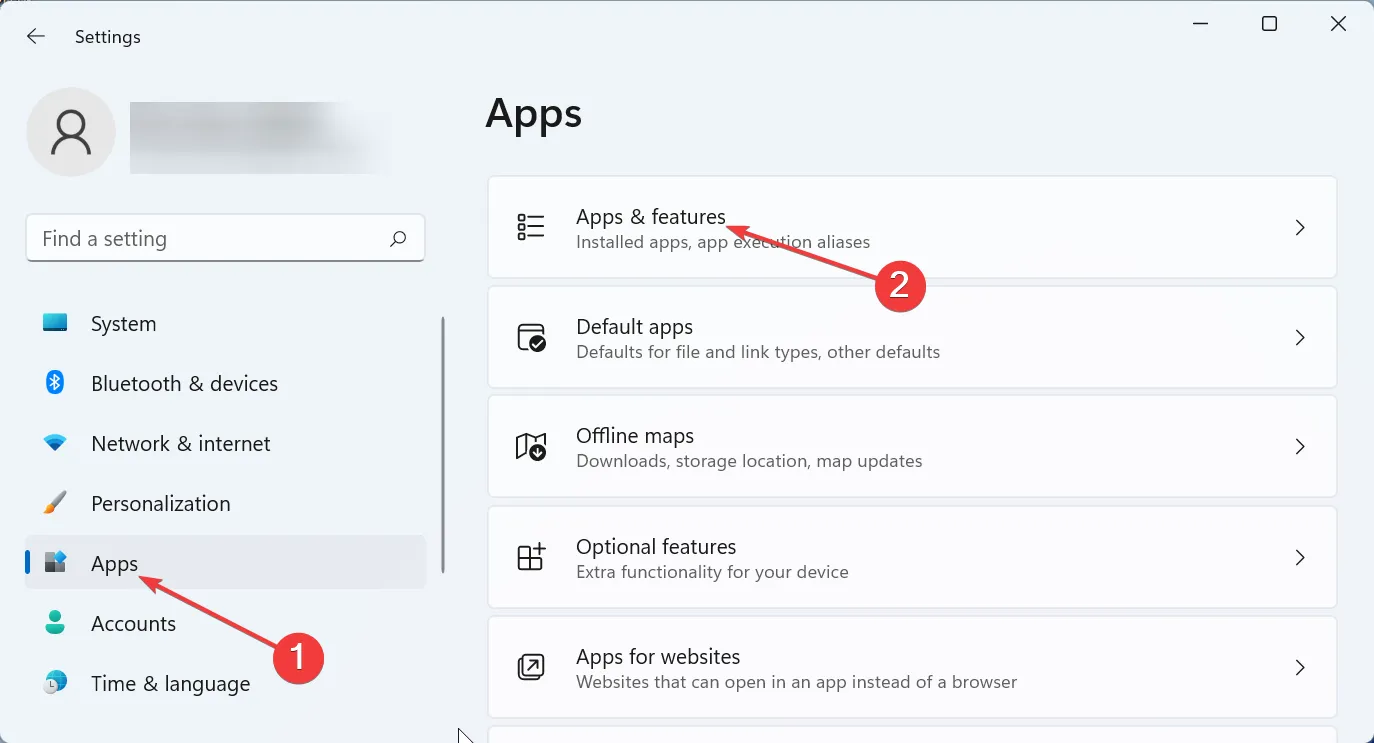
- Teraz kliknij trzy pionowe kropki przed Instagramem .
- Wybierz opcję Odinstaluj i postępuj zgodnie z instrukcjami wyświetlanymi na ekranie, aby dokończyć usuwanie.
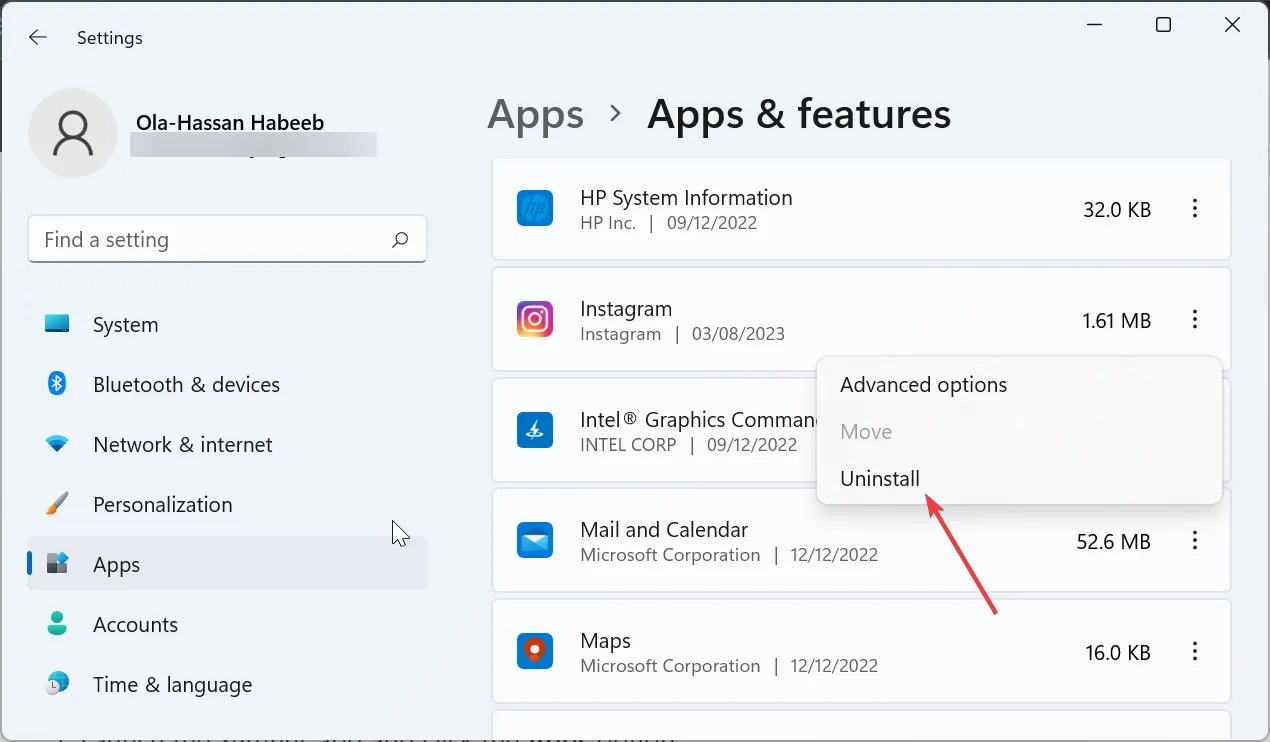
- Na koniec przejdź do Microsoft Store, wyszukaj Instagram i kliknij przycisk Pobierz .
3.2. Na Androida
- Przejdź do aplikacji Ustawienia i stuknij Aplikacje .
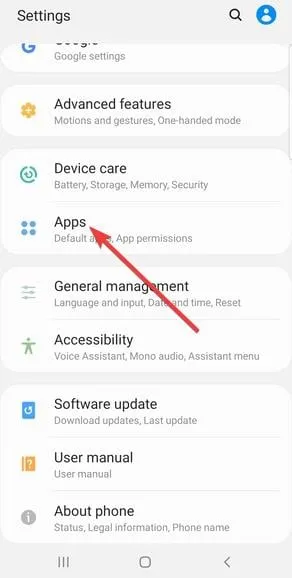
- Wybierz Instagrama .
- Stuknij przycisk Odinstaluj i potwierdź akcję.
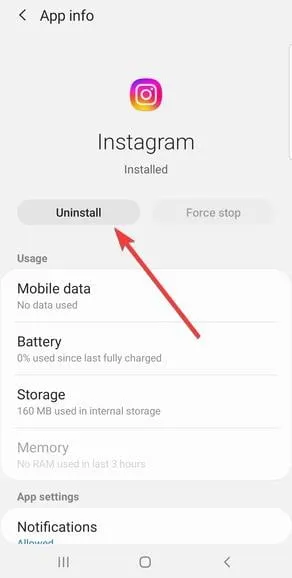
- Na koniec przejdź do sklepu Google Play, wyszukaj Instagram i kliknij przycisk Instaluj .
3.3. na iPhonie
- Przejdź do Ustawień i wybierz Ogólne .
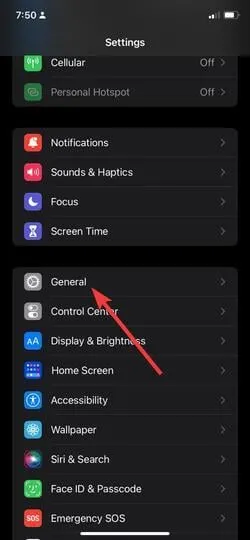
- Stuknij pamięć iPhone’a .
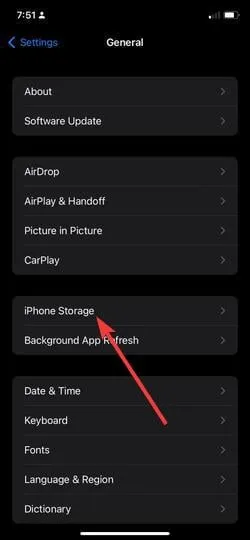
- Wybierz Instagrama.
- Teraz wybierz Usuń aplikację .
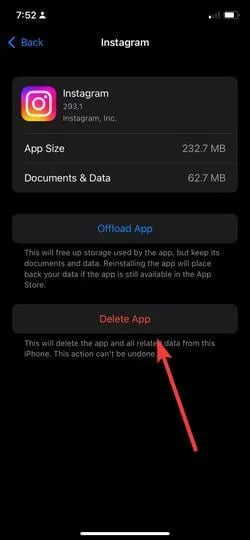
- Możesz teraz przejść do App Store, aby ponownie zainstalować aplikację.
Jeśli wszystko, czego próbowałeś, nie naprawiło błędu logowania wymaganego przez Instagram, może być konieczna ponowna instalacja aplikacji. Jednak według niektórych użytkowników należy odczekać około 48 godzin przed ponowną instalacją, aby działała.
Daj nam znać rozwiązanie, które pomogło Ci rozwiązać ten problem w komentarzach poniżej.



Dodaj komentarz